Πώς να ανακτήσετε αρχεία από την κάρτα μνήμης;
Το λογισμικό ανάκτησης δεδομένων κάρτας μνήμης παρέχει τον ευκολότερο τρόπο ανάκτησης όλων των χαμένων ή διαγραμμένων αρχείων από την κάρτα μνήμης. Μπορείτε να ανακτήσετε εύκολα τα χαμένα αρχεία από την κάρτα μνήμης ακολουθώντας τα παρακάτω βήματα:
Το πρώτο βήμα για τον τρόπο ανάκτησης δεδομένων από την κάρτα μνήμης: επιλέξτε τη μονάδα δίσκου από τον αριστερό πίνακα για να ανακτήσετε δεδομένα, οι λεπτομέρειες της μονάδας θα εμφανιστούν στο δεξιό πλαίσιο , όπως φαίνεται στην ακόλουθη οθόνη −
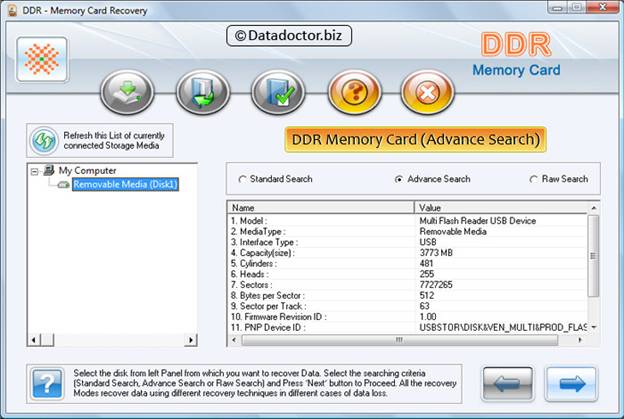
Επιλέξτε τα κριτήρια αναζήτησης 'Σύνθετη αναζήτηση' και κάντε κλικ στο κουμπί για να συνεχίσετε. Κάντε κλικ στην ‘Ανανέωση λίστας συνδεδεμένων μέσων αποθήκευσης που είναι αυτήν τη στιγμή’ για να δείτε την ενημερωμένη κατάσταση όλων των συσκευών αποθήκευσης που είναι συνδεδεμένες στον υπολογιστή σας.
Δεύτερο βήμα, πώς να ανακτήσετε τα διαγραμμένα αρχεία από την κάρτα μνήμης: Επιλέξτε το διαμέρισμα από το αριστερό πλαίσιο για ανάκτηση δεδομένων, οι λεπτομέρειες του διαμερίσματος θα εμφανίζονται στο δεξιό πλαίσιο, ως φαίνεται στην παρακάτω εικόνα-
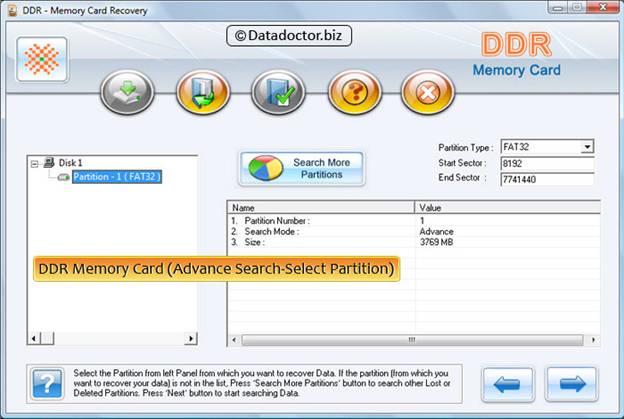
Haga clic en el botón ‘Siguiente’ para comenzar a buscar datos. Haga clic en el botón ‘Atrás’ para volver al paso anterior. Si la partición de la que desea recuperar detalles no está en la lista, haga clic en el botón "Buscar más particiones" para buscar otras particiones perdidas o eliminadas. Si su tarjeta de memoria (u otro dispositivo de almacenamiento similar) se formateó con un sistema de archivos diferente y ahora su tarjeta de memoria (u otro dispositivo de almacenamiento similar) aparece como otro sistema de archivos, en este caso debe iniciar la lista desplegable para realizar recuperación de datos perdidos.
Paso 3 Aprenda a recuperar archivos eliminados de una tarjeta de memoria: La siguiente pantalla muestra la unidad escaneada en busca de archivos y carpetas eliminados o perdidos
.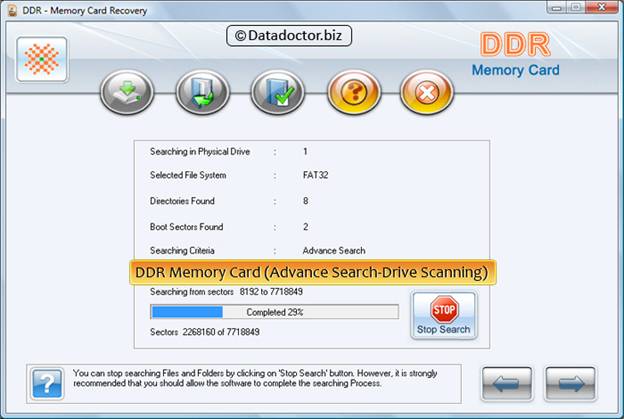
Puede dejar de buscar archivos y carpetas haciendo clic en Detener búsqueda. botón. Se recomienda enfáticamente que permita que el software complete el proceso de búsqueda.
Paso 4 de cómo recuperar datos de la tarjeta de memoria: Seleccione el sistema de archivos del que desea recuperar datos, los detalles del sistema de archivos se mostrarán en el panel derecho , como se muestra a continuación La pantalla muestra:
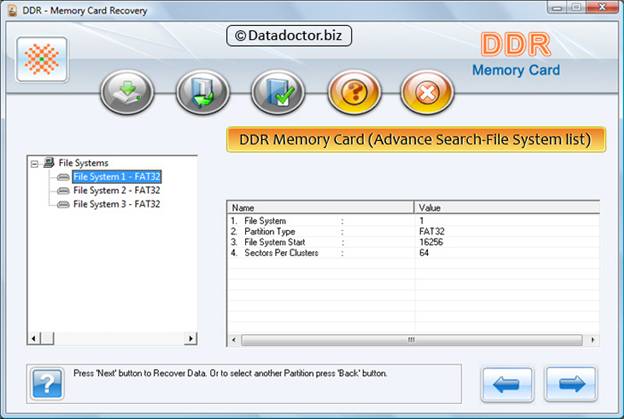
Haga clic en el botón ‘Siguiente’ para restaurar los datos o haga clic en el botón ‘Atrás&rsquo ; para volver al paso anterior.
Paso 5 de cómo recuperar datos de la tarjeta de memoria: Después de completar el proceso de búsqueda, los archivos y carpetas recuperados se mostrarán como se muestra en la pantalla a continuación.
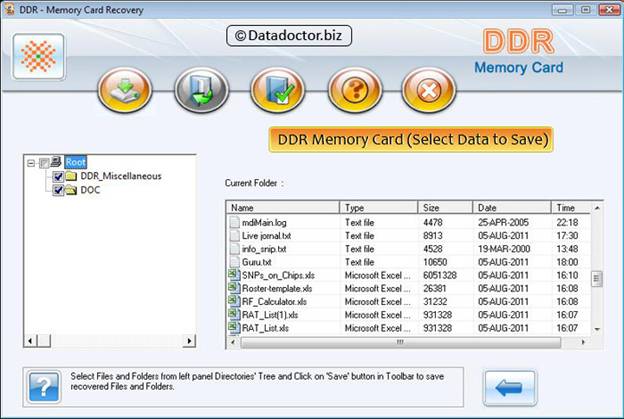
Una vez que se completa el escaneo, los resultados del escaneo se muestran en una estructura de árbol. Ahora puede ver los detalles de la recuperación utilizando los parámetros de nombre, tipo, tamaño, fecha y hora o hacer clic en volver al paso anterior. Puede guardar todos los archivos y carpetas o los seleccionados seleccionando cualquiera de las opciones que se enumeran a continuación:
Desde el panel izquierdo
Seleccione la carpeta del árbol de directorios del panel izquierdo, luego haga clic en el botón en la barra de herramientas "Guardar" o haga clic con el botón derecho para guardar los archivos y carpetas recuperados.
Desde el panel derecho
- Seleccione archivos y carpetas desde el panel derecho
- Haga clic derecho en el archivo
- Verá un menú emergente con opciones: Abrir, Guardar, Guardar todo
- Ejecute las opciones ‘Guardar’ o ‘Guardar todo’ según su selección.
Puede usar la opción abrir para abrir el archivo recuperado
Paso 6 de cómo recuperar datos de una tarjeta de memoria: Después de seleccionar la opción de guardar, el software le pedirá que seleccione una ruta de destino para guardar los datos recuperados.
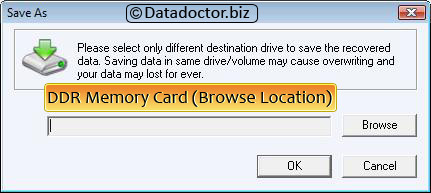
Seleccione solo una unidad de destino diferente para guardar los datos recuperados. Guardar datos en la misma unidad/volumen puede resultar en una sobrescritura y sus datos pueden perderse para siempre. Haga clic en el botón Examinar, aparecerá la ventana 'Buscar carpeta' como se muestra a continuación.

Seleccione la unidad y haga clic en el botón Aceptar para guardar los datos recuperados. Luego, el software comienza a guardar los archivos seleccionados en la ruta de destino seleccionada, como se muestra en esta pantalla.
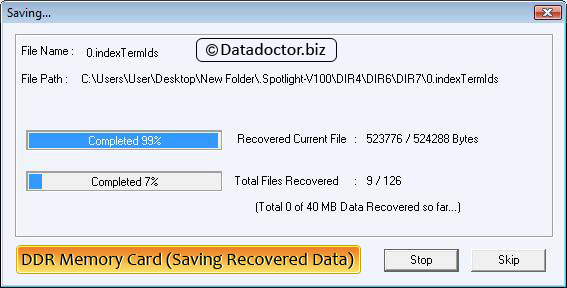

 Home
Home